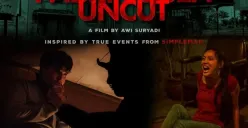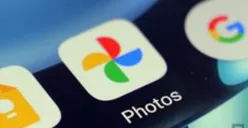[TULISAN LEBARAN] POSKOTA.CO.ID - Mengambil screenshot di HP Samsung biasanya dilakukan dengan menekan kombinasi tombol Power dan Volume Down secara bersamaan.
Namun, cara ini bisa membuat tombol cepat rusak jika sering digunakan. Beruntung, ada beberapa metode alternatif untuk mengambil screenshot tanpa harus menekan tombol fisik.
Dengan cara ini, pengguna bisa lebih fleksibel dalam menangkap layar tanpa khawatir merusak tombol power atau mengalami kesulitan saat tombol fisik sulit dijangkau.
Adapun informasi detail mengenai cara screenshot di HP Samsung tanpa menggunakan tombol Power yang bisa disimak lebih lanjut.
Baca Juga: Trik Jitu Sembunyikan dan Kunci Aplikasi di HP Samsung
1. Screenshot dengan Assistant Menu
Fitur Assistant Menu adalah solusi terbaik bagi pengguna yang ingin mengambil screenshot hanya dengan satu sentuhan di layar.
Metode ini sangat cocok bagi mereka yang mengalami kesulitan dalam menekan tombol fisik atau ingin cara yang lebih cepat.
Cara Mengaktifkan Assistant Menu
- Buka Settings atau Pengaturan di HP Samsung.
- Pilih opsi Accessibility atau Aksesibilitas.
- Masuk ke bagian Interaction and Dexterity (Interaksi dan Kecekatan).
- Aktifkan Assistant Menu dengan menggeser tombol ke mode ON.
- Setelah fitur ini aktif, akan muncul ikon kecil berbentuk persegi yang mengapung di layar.
Cara Mengambil Screenshot dengan Assistant Menu
- Pilih layar yang ingin kamu tangkap gambarnya.
- Ketuk ikon Assistant Menu yang muncul di layar.
- Pilih opsi Screenshot.
- Setelah layar berkedip dan terdengar suara shutter, screenshot berhasil diambil dan tersimpan secara otomatis di galeri HP.
Metode ini sangat praktis karena bisa dilakukan hanya dengan beberapa sentuhan di layar, tanpa perlu menggunakan tombol fisik sama sekali.
Baca Juga: Cara Buka PIN Hp Samsung, Oppo, Vivo, dan Xiaomi yang Sudah Lupa
2. Screenshot dengan Perintah Suara
Jika tangan sedang sibuk atau ingin mengambil screenshot tanpa menyentuh layar, kamu bisa menggunakan fitur asisten suara seperti Bixby Voice atau Google Assistant.
Cara Menggunakan Bixby Voice untuk Screenshot
- Pastikan fitur Bixby Voice sudah diaktifkan di HP Samsung.
- Pilih layar yang ingin di-screenshot.
- Ucapkan "Hey Bixby" untuk mengaktifkan asisten suara.
- Setelah Bixby merespons, katakan "Take a screenshot".
- Jika layar berkedip dan terdengar suara shutter, itu berarti screenshot telah berhasil diambil.
Cara Menggunakan Google Assistant untuk Screenshot
- Pastikan Google Assistant sudah aktif di HP kamu.
- Pilih layar yang ingin diambil screenshot-nya.
- Ucapkan "OK Google" untuk mengaktifkan Google Assistant.
- Katakan "Take a screenshot".
- Sama seperti metode sebelumnya, layar akan berkedip dan hasil tangkapan akan tersimpan di galeri.
Metode ini sangat membantu bagi pengguna yang ingin menangkap layar secara hands-free, misalnya saat memasak, mengemudi, atau sedang memegang sesuatu di tangan.













.webp)